Вопросы и ответы по Автокад
"Портал о черчении" осуществляет поддержку своих подписчиков через систему - "Вопросы - ответы". Задавайте свои вопросы по AutoCAD через форму сайте или скидывайте их на электронную почту. Мы ответим на них в кротчайшие сроки. Также данный раздел содержит готовые ответы на вопросы по системе Автокад.
"Бесплатное онлайн обучение САПР: CAD, CAM, CAE. Прямые трансляции, стримы на канале Ютуб с открытым чатом. Бесплатные видеокурсы, самоучители, иллюстрированные статьи - книги.
Изучить системы проектирования, моделирования, дизайна самостоятельно с нуля и не выходя из дома, бесплатно - это не миф, а реальность 21 века)"
Заказ звонка
Мы перезвоним вам и уточним
необходимые детали, для быстрого
оформления заявки
Курсы по Автокад
AutoCAD 2D
(статьи, видео)
AutoCAD 3D
(статьи, видео)
Самоучители AutoCAD 2D/3D
(статьи, видео)
- не "льем воду)";
- используем статьи и видео;
- только структурное обучение;
- профессиональный подход к обучению;
- теория + много практики.
Как сделать штриховку в Автокад
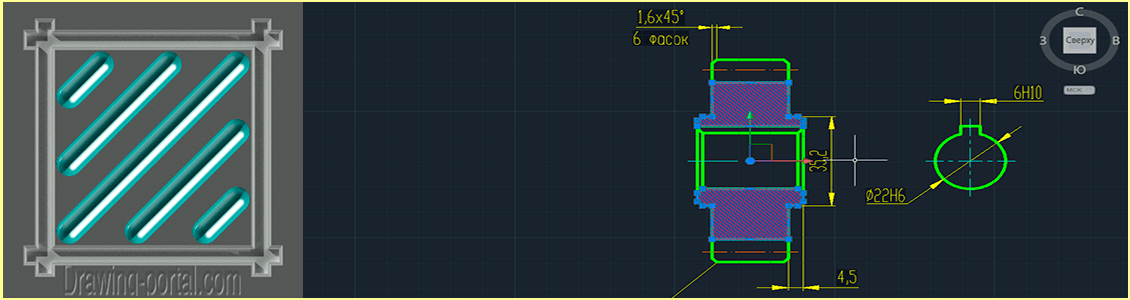
Штриховки Автокад используются в чертежах очень часто, особенно на завершающих этапах. В программе заштриховать разрезы, сечения объекта: грунт, дерево, земли, стекла и т.д. - постоянная работа над чертежом. Объект "Штриховка" применяется и для расчета площади замкнутой фигуры.
Ответим на вопрос: как нанести штриховки AutoCAD на объект чертежа.
Как создать штриховку в Автокад (алгоритм)
Не оставьте без внимания ответ "Как сделать заливку в AutoCAD"
1. Штриховку добавляют только внутрь замкнутого контура, так как она будет "вытекать", а места вытекания (разрыва его обозначатся красными кругами). Начертите контур в рабочей плоскости чертежа с помощью инструментов рисования.
2. Далее лента инструментов - "Главная" - "Рисование" - "Штриховка".
3. Наведите курсор на внутреннюю часть контура и щелкните ЛКМ. Завершите команду Штрих, еще раз нажав на Enter.
4. Заштриховать замкнутый контр нам удалось, вот только штриховка, залитая сплошным цветом. Выделите ее. Появится в ленте вкладка Редактирование штриховки в AutoCAD. В панели Свойства выберите нужный масштаб, образец. Масштабный коэффициент выше 1 увеличивает масштаб, меньше уменьшает.
5. Не стоит торопиться и снимать выделение, иначе не будет активна вкладка Редактирование штриховки в AutoCAD. На панели "Образец" расположены виды, типы штриховок. Например, штриховка бетона, дерева, стекла, грунта применяемая для сечений, разрезов.
6. Ура штриховка добавлена. Система AutoCAD позволяет изменить ее цвет, прозрачность. Для этого выделите штриховку и откроется вкладка "Редактор штриховки" - "Параметры".
7) Задайте цвет и фон штриховки.
Рекомендую изучить: раздел. Штриховка AutoCAD.
Мы рассмотрели вопрос: как добавить штриховку в Автокад.
Был ли полезен для вас этот ответ? ДА НЕТ
Статьи (ответы) схожей тематики:
- Как сделать заливку в Автокад.
- Создать линию в AutoCAD.
- Как сделать классический интерфейс.
- Создать текст в Автокад.
Курсы, самоучители Автокад:
- 2D проектирование.
- 3D моделирование.
- Начертательная геометрия.
- Инженерная графика.
- План дома.
- Сборочный чертеж цилиндрической зубчатой передачи.
- Модель кухни 3D.










